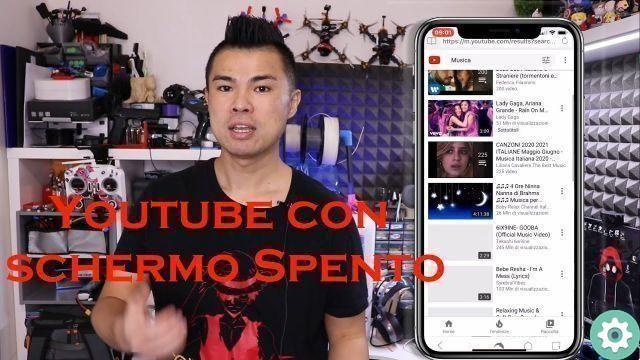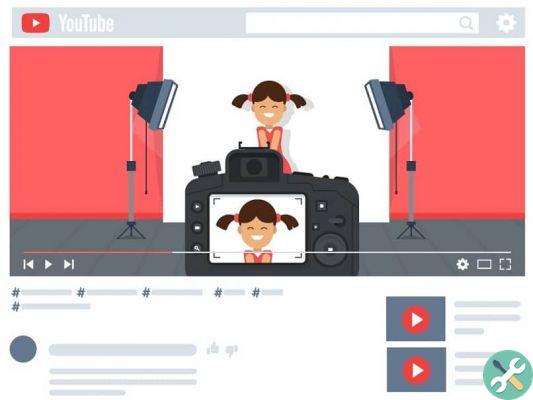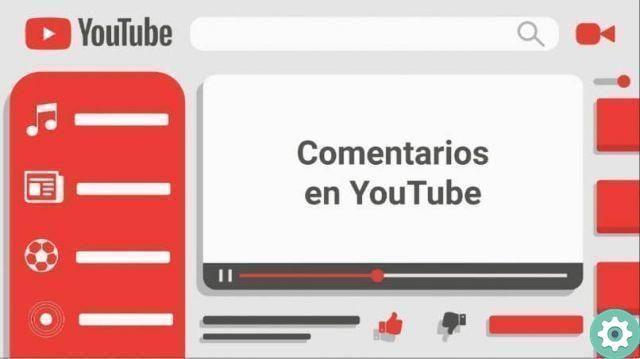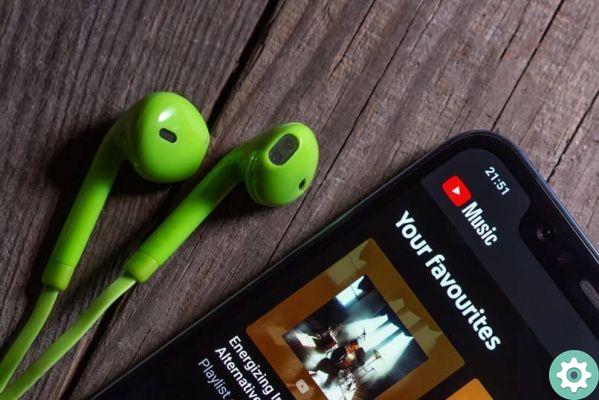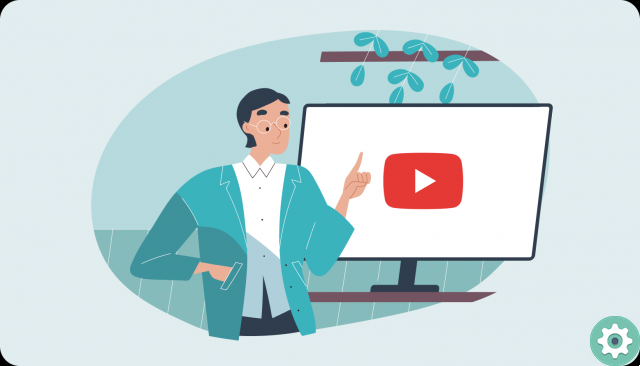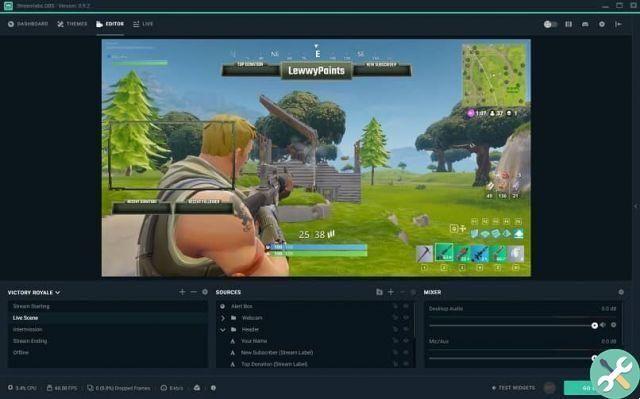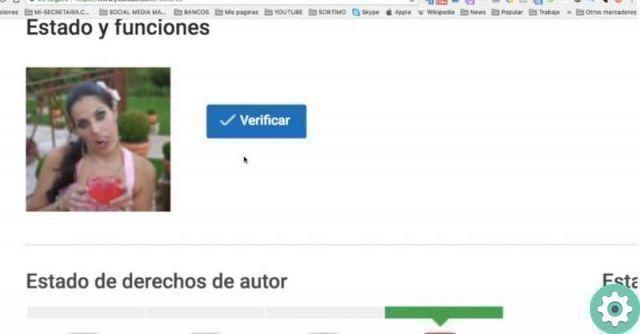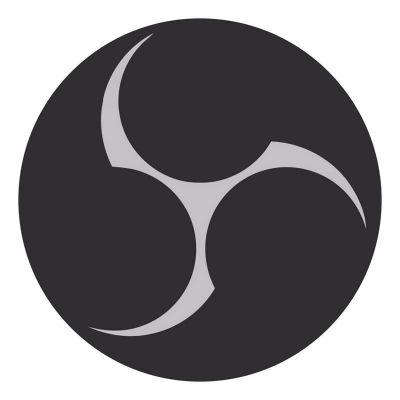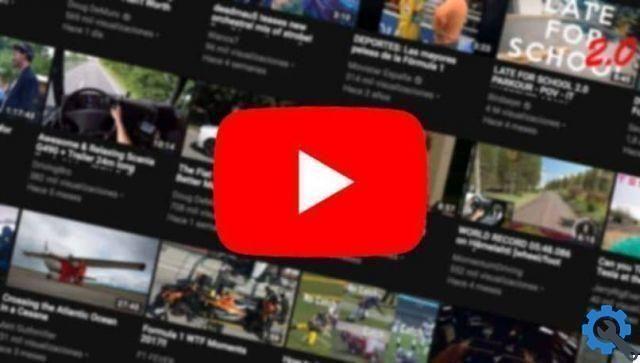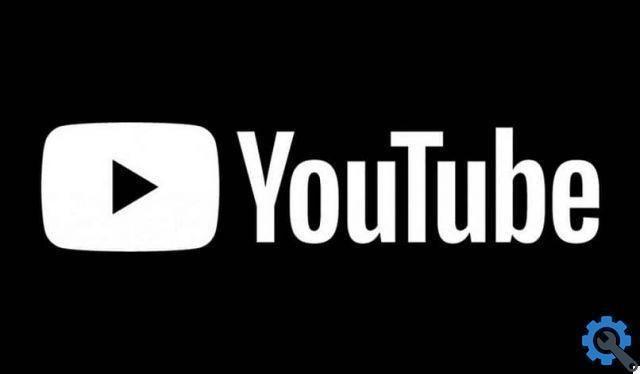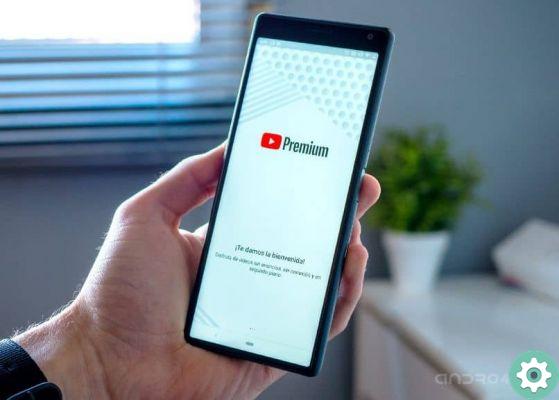Sur YouTube, votre profil est créé sur la base de votre compte Google, car il appartient à leur plate-forme, de sorte que votre photo de profil Google apparaîtra également sur votre profil YouTube.
C'est l'image avec laquelle les autres utilisateurs de ce réseau pourront vous voir. Vous pouvez le modifier, le remplacer par un autre ou simplement le supprimer. Si vous voulez savoir comment, lisez la suite.

Comment supprimer ma photo de profil de ma chaîne YouTube de Google
Pour supprimer ma photo de profil sur ma chaîne YouTube, nous allons commencer par entrer dans notre navigateur. Connectez-vous à Google. Une fois à l'intérieur, cliquez sur l'avatar et le profil. Vous pouvez le voir en haut de l'écran, à votre droite.
Avec cela vous aurez un menu déroulant dans lequel vous devrez cliquer sur " Gérez votre compte Google ". Un nouvel onglet s'ouvrira où vous pourrez apporter les modifications dont vous avez besoin. Dans ce cas, supprimez votre photo de profil.
Accédez au deuxième onglet que vous avez en haut de l'écran "Informations personnelles". Vous verrez que vous disposez de plusieurs éléments pour personnaliser votre compte.
Faites défiler vers le bas dans la section "Choisissez ce que les autres utilisateurs voient "Et cliquez sur "Aller à qui je suis". Cela vous montrera une boîte avec toutes vos informations personnelles.
La deuxième option est "Profil d'image". Cliquez sur l'icône de personne bleue à droite pour les configurer. Une fenêtre s'ouvrira dans laquelle il vous proposera plusieurs options :
- Utiliser ma photo de profil Google
- N'utilisez aucune photo de profil
- Choisissez une autre image
Puisque ce que nous voulons faire est de supprimer ma photo de profil, vous devez sélectionner la deuxième option "Ne pas utiliser de photos de profil". Cliquez enfin sur "Continuer" pour enregistrer les modifications.

Comment changer ma photo de profil sur ma chaîne YouTube
Si, par contre, tu ne veux pas supprimer la photo de profil mais plutôt la changer, tu peux aussi modifier la photo de profil depuis ton appareil Android.
Vous pouvez également le faire à partir de la page YouTube. Pour cela, rendez-vous sur leur site internet et cliquez sur votre photo de profil. Vous l'avez en haut à droite de l'écran du navigateur et sélectionnez " Gérer votre compte Google ".
Dans le nouvel onglet qui a été ouvert, allez dans " renseignements personnels ". C'est l'onglet en haut de l'écran. Dans la première case, vous avez les options pour modifier les données de votre profil, telles que :
- photographie
- Nom
Si vous voulez le changer, cliquez sur la photo de profil que vous avez. Avec cela, vous aurez une boîte où vous pourrez choisir une image que vous avez enregistrée dans le nuage photo de Google, prendre une nouvelle photo, copier le lien d'une photo qui se trouve sur un réseau social ou en sélectionner une depuis votre ordinateur.
Pour supprimer votre photo de profil, faites défiler vers le bas sous " Informations personnelles" Pour autant que " Choisissez ce que les autres utilisateurs voient " et cliquez "Aller à À propos de moi".
Dans le premier encadré intitulé " informations de base hai :
- Nom
- Photo de profil
Et à droite de chaque option une icône de personne. Cliquez sur Image de profil. Vous y accéderez et en dessous vous pourrez le modifier ou le supprimer. Dans ce cas, appuyez sur la poubelle. Comme vous pouvez le voir, il est très facile de supprimer la photo de profil de ma chaîne YouTube. Si vous avez des questions, laissez-les dans la zone de commentaire.
Pour avoir une gestion correcte de votre chaîne YouTube, vous devez savoir configurer les options avancées et ainsi profiter pleinement de tout le confort que le site vous offre.
BalisesYoutube